
Innholdsfortegnelse:
- Forfatter John Day [email protected].
- Public 2024-01-30 11:22.
- Sist endret 2025-01-23 15:02.



Jeg hadde nylig installert en gasspeis, som inkluderte en fjernkontroll. Og etter å ha sett noen eksempler på at folk integrerte peisene sine i hjemmekontrolloppsettet, begynte jeg å lete etter det samme. Peisen min har denne fjernkontrollen https://valorfireplaces.com/features/remote-contr… som bruker radio mellom fjernkontrollen og og peisen på 315 Mhz.
Trinn 1: Forutsetninger
Som en forutsetning for dette instruerbare, har jeg en gasspeis med denne fjernkontrollen. Hvis du ser på baksiden av fjernkontrollen, må den ha FCC ID RTD-G6RH og en frekvens på 315 Mhz. Hvis du ikke har denne fjernkontrollen, er denne instruksen ikke noe for deg.
Også jeg har HomeBridge installert og fungerer, og den er integrert med min Alexa.
Trinn 2: Materialregning


For dette instruerbare utnyttet jeg min eksisterende HomeBridge- og Alexa -implementering. Jeg har hatt Homebridge i gang i noen år, og har også integrert det med Alexa. HomeBridge til Alexa-integrasjonen brukte denne https://www.npmjs.com/package/homebridge-alexa. Dette er en forutsetning, og jeg vil ikke detaljere oppsettet deres.
For å koble peisen min til dette, måtte jeg legge dette til systemet
Nodemcu ESP8266-https://www.aliexpress.com/item/10pcs-lot-NodeMcu…
315 Mhz sender-https://www.creatroninc.com/product/315mhz-rf-lin…
Brødbrett
For å finne kodene for radiokontrollen, brukte jeg denne NooElec NESDR Mini 2+ 0.5PPM TCXO RTL-SDR & ADS-B USB-mottakersettet m/ antenne, sugemontering, kvinnelig SMA-adapter og fjernkontroll, RTL2832U & R820T2 Tuner. Lavpris programvare definert radio -
Trinn 3: Finn radiokoder for fjernkontrollen
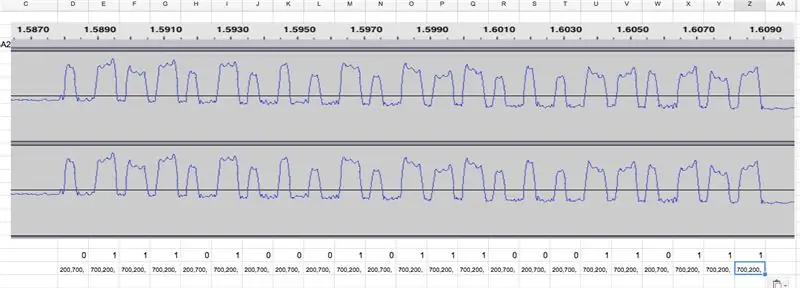


For å finne fjernkontrollkodene for peisen, fulgte jeg trinnene opp til #7 i denne instruksen. Og brukte IR Blaster -koden i stedet for koden deres.
For peisens fjernkontroll fant jeg ut at signalet var 23 bits langt, og at det ble gjentatt 10 ganger per knappetrykk. Etter å ha analysert dataene i Audacity kom jeg opp med disse bitmønstrene for hver fjernknapp:
På - 01110100010111000110011
Av - 01110100010111000110111
Opp - 01110100010111000111011
Ned - 01110100010111000000000
Med null er 200 ms signal og 700 ms uten signal, og One er 700 ms signal og 200 ms uten signal. Jeg mistenker at den første delen av dataene er unik informasjon som identifiserer peisen min, og halen er den unike kommandoen.
Arbeidsflyten min for å bestemme fjernkontrollkoden var:
1) Ta et knappetrykk i QGRX
2) Åpne wav -filen som ble opprettet i trinn 1, og zoome inn i den relevante delen til den var nesten full skjermbredde.
3) Gjorde et skjermbilde av den enkelte knappetrykk og lagret filen.
4) Åpnet skjermgrepet i et regneark, og justerte kolonnebredden slik at en kolonne var litt bredden.
5) Registrert om biten var null eller en i raden nedenfor.
7) Opprettet en formell i raden nedenfor, = if (D19 = 0, "200, 700,", "700, 200,"), og kopierte dette på tvers av alle kolonnene. Hvor D19 var raden ovenfor.
8) Jeg kopierte deretter teksten som ble opprettet av if -setningene til redaktøren min
Hvis du konverterer On -koden, ville det være det
200, 700, 700, 200, 700, 200, 700, 200, 200, 700, 700, 200, 200, 700, 200, 700, 200, 700, 700, 200, 200, 700, 700, 200, 700, 200, 700, 200, 200, 700, 200, 700, 200, 700, 700, 200, 700, 200, 200, 700, 200, 700, 700, 200, 700, 200
Gjør dette for hver knapp. Resultatet skal være 46 tall for hver knapp.
Trinn 4: Konfigurer Nodemcu som en radiosender

For NodeMCU brukte jeg Michael Higgins IR Blaster -kode for å kontrollere senderen. Detaljer om installasjonen er her:
github.com/mdhiggins/ESP8266-HTTP-IR-Blast…
For å koble til radiosenderen, koblet jeg den bare som om den var en LED, men brukte ikke noen av motstandene eller transistoren, da senderen ikke trengte dem.
Senderpinner til NodmePins
1 - Bakken - Bakken på noden MCU
2 - Data in - Koblet direkte til D2
3 - Vcc - Koblet direkte til Vin (5 volt)
4 - Antenne - Tilkoblet en ledningslengde på 23 cm
Trinn 5: Konfigurer Homebridge med Homebridge-HTTP-IRBlaster-plugin
For å sette opp pluginet i HomeBridge fulgte jeg instruksjonene her
github.com/NorthernMan54/homebridge-HTTP-I…
Og for å konfigurere pluginet opprettet jeg følgende config.json -oppføring
Denne oppføringen fungerer ikke for enheten din, siden den unike koden og URL -adressen til enheten din vil være annerledes.
URL -adressen vil være adressen til enheten din på nettverket ditt, og du bør bare endre adressedelen. dvs. 192.168.1.175 til verdiene fra oppsettet ditt.
For off_data, on_data, up_data og down_data endrer "data" -linjen til verdien du bestemte tidligere i denne.
Trinn 6: Prøv det
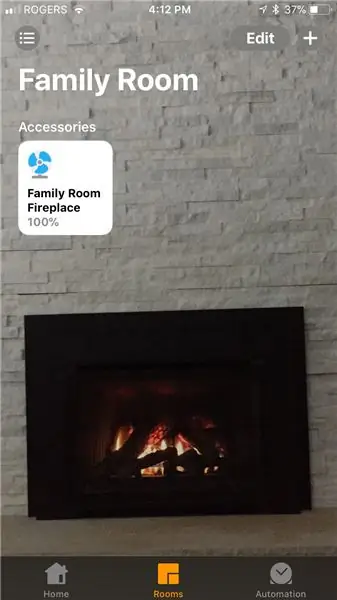
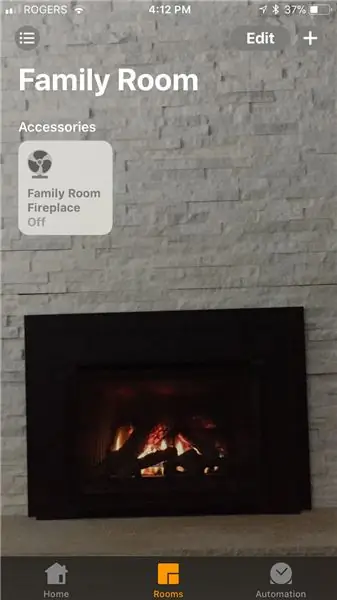
Start HomeBridge på nytt, og du bør nå se et nytt tilbehør som heter Peis, som bruker FAN -ikonet. Du bør slå på, av og kontrollere flammehøyden med Home -appen. Vær oppmerksom på at når peisen er opptatt med å slå på eller av, blir flere kommandoer ignorert og Home -appen viser en feil.
Trinn 7: studiepoeng
For dette spesielle oppsettet må jeg takke et stort antall mennesker for innsatsen, ettersom mitt stykke av dette var ganske enkelt takket være at de delte innsatsen sin med samfunnet
- Michael Higgins og hans ESP8266-HTTP-IR-Blaster-prosjekt. Dette var mest av inspirasjonen
- veggiebenz og hans Instructable
www.instructables.com/id/Reverse-Engineer-… for å gi detaljer rundt dekoding av radiobaserte fjernkontroller.
- Mark Szabo og hans IRremoteESP8266 -bibliotek
- Homebridge og HAPNodeJS -fellesskapet for Apple HomeKit Integration.
Anbefalt:
Apple HomeKit WS2812B LED -kontroller: 3 trinn (med bilder)

Apple HomeKit WS2812B LED -kontroller: Det er mange prosjekter basert på WS2812B LED -strips der ute, men de fleste av disse bruker homebridge eller annen løsning - hovedsakelig basert på MQTT - for å kommunisere med HomeKit. Noen prosjekter bruker også effekter via Apple HomeKit, men ingen av
Kontroller EV3 -motoren din med Alexa: 9 trinn

Kontroller EV3 -motoren din med Alexa: Vil du kontrollere LEGO EV3 med talekommandoer? I dette prosjektet kan du prøve å flytte en EV3 -motor ved å snakke med Alexa. Alt du trenger er en Amazon Echo Dot, et Arduino Nano 33 IoT -kort og en EV3 med WiFi -dongle og motor. Tanken er å bygge
IoTyper - Kontroller PCen din via Alexa (IoT): 5 trinn (med bilder)

IoTyper - Kontroller PC -en din via Alexa (IoT): Har du aldri tenkt på å kontrollere PC -en din med IoT? Vår verden blir smartere dag for dag, og i dag gjør vi PC -en til en enda smartere PC enn den allerede er. La oss begynne! IoTyper er basert på to grunnleggende MicroControllers: ATMega 32U4 som
Hold babyen din kjølig i sommer - Kontroller stumme fans med smarte ting !: 6 trinn (med bilder)

Holde babyen din kald i sommer - Kontrollere stumme fans med smarte ting !: For to uker siden, da jeg skrev dette, ble jeg far til en utrolig baby gutt! Med årstidene som skifter, dagene blir lengre og temperaturene blir varmere, tenkte jeg at det ville være greit å ha en slags skjerm i n
Arduino fotbryter (kontroller din gitarforsterker med Arduino): 10 trinn (med bilder)

Arduino fotbryter (kontroller din gitarforsterker med Arduino): Dette er mitt første prosjekt i dette fellesskapet og på arduino -plattformen, og nå ble det nettopp omtalt på Arduino offisielle nettsted. Takk alle for støtten! Så du spiller musikk live, og du bruker metronom eller klikkspor for å synkronisere
